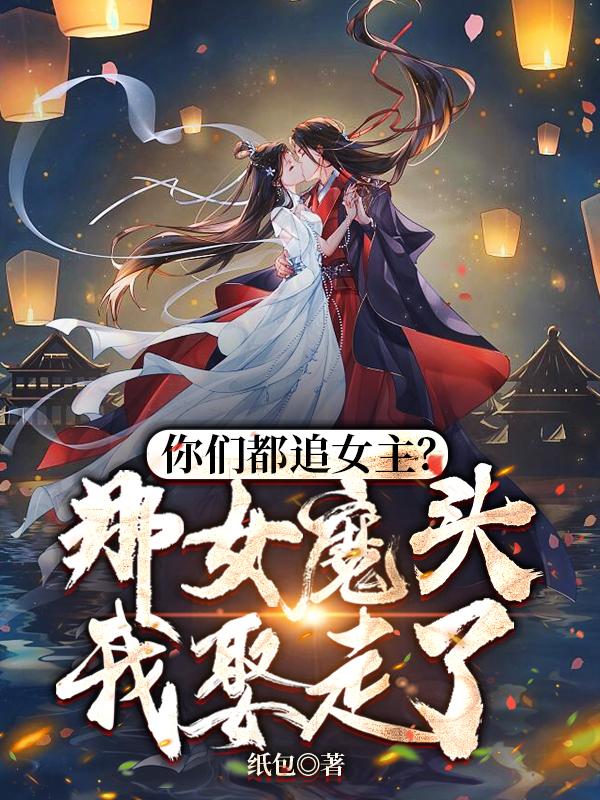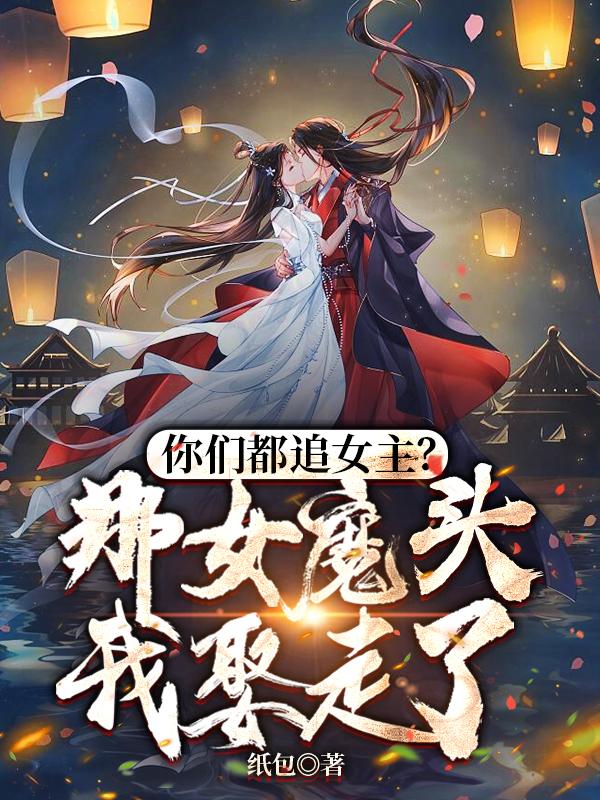天才一秒记住【康妮小说网】地址:https://m.vkni.org
首发:~第65章 数据录入
- 点击“确定”保存名称范围。
3 设置数据验证
现在,你需要为需要动态列表的单元格设置数据验证。
- 选择你希望应用数据验证的单元格或单元格范围。
- 在“数据”选项卡中,点击“数据验证”按钮。
- 在“数据验证”对话框中,选择“允许”下拉菜单,选择“列表”。
- 在“来源”框中,输入公式`=indirect(\"dynamiclist\")`。这里`dynamiclist`是你之前创建的名称范围。
- 点击“确定”保存数据验证设置。
4 测试动态数据验证列表
为了测试动态数据验证列表是否工作正常,你可以更改数据源区域中的值。例如,如果你在a1:a10的数据源中添加或删除值,然后选择应用了数据验证的单元格,下拉列表应该会更新以反映这些变化。
注意事项
- 名称范围的更新:如果数据源区域发生变化(例如,添加或删除行),确保更新名称范围以包含新的数据区域。
- 名称范围的引用:确保在indirect函数中使用的名称范围与实际的数据源区域匹配。
- 数据验证的限制:数据验证列表的长度不能超过255个字符。如果数据源区域很长,可能需要考虑其他方法来实现动态列表。
通过以上步骤,你可以在excel中创建一个根据数据源动态更新的下拉列表,这在处理需要根据其他单元格值变化而变化的数据时非常有用。除了使用名称范围和indirect函数来创建动态数据验证列表之外,还有其他几种方法可以实现类似的功能:
1 使用表结构
如果你的数据源是一个excel表(使用ctrl+t创建),那么你可以直接引用表的名称来创建动态数据验证列表。例如,如果你有一个名为“table1”的表,并且你想要在a1单元格创建一个数据验证列表,你可以这样做:
- 选择a1单元格。
- 在“数据”选项卡中,点击“数据验证”。
- 在“数据验证”对话框中,选择“允许”为“列表”。
- 在“来源”框中,输入`=table1[列名]`,其中“列名”是表中你想要作为列表来源的列的名称。
2 使用offset函数
offset函数可以用来创建一个动态范围,这个范围可以基于一个固定的起始点动态地引用一系列单元格。例如:
- 假设你的数据源在a1:a10,你可以在b1单元格输入以下公式来创建一个动态范围:
```
=offset(a1,0,0,counta(a:a),1)
```
这个公式会返回从a1开始的、直到a列最后一个非空单元格的范围。
- 然后,你可以在数据验证中使用这个动态范围作为列表的来源。
3 使用vlookup或hlookup函数
如果你的数据源是基于某个关键列或行的,你可以使用vlookup或hlookup函数来创建动态数据验证列表。这种方法适用于数据源是基于查找值的。
4 使用数据透视表
虽然数据透视表主要用于数据分析,但你也可以利用它们来创建动态数据验证列表。通过将数据透视表放置在工作表上,然后引用数据透视表中的值作为数据验证的来源。
5 使用表单控件
在excel中,你还可以使用表单控件(如组合框)来创建动态数据验证列表。组合框可以与单元格连接,并且可以设置为从单元格区域中获取数据。
6 使用vba宏
如果你熟悉vba编程,可以编写宏来动态地更新数据验证列表。这种方法提供了最大的灵活性,但需要一定的编程知识。
每种方法都有其适用场景和优缺点。选择哪种方法取决于你的具体需求、数据的结构以及你对excel功能的熟悉程度。在实际应用中,可能需要根据数据的动态变化和用户交互的需求来选择最合适的方法。
使用offset函数创建动态范围时,需要注意以下几点以确保正确和高效地使用:
1 确定起始单元格
- 起始单元格:offset函数需要一个起始单元格作为参考点。确保你选择的起始单元格是正确的,并且在数据源中是固定的。
2 设置行偏移量和列偏移量
- 行偏移量:指定从起始单元格向下移动的行数。如果起始单元格是数据源的顶部,则行偏移量为0。
- 列偏移量:指定从起始单元格向右移动的列数。如果起始单元格是数据源的最左侧,则列偏移量为0。
3 确定高度和宽度
- 高度:指定动态范围应包含的行数。这通常基于数据源的函数,可以通过counta函数或count函数来确定。
- 宽度:指定动态范围应包含的列数。这通常基于数据源的列数,可以通过counta函数或count函数来确定。
4 使用绝对引用
- 绝对引用:在使用offset函数时,通常需要将起始单元格地址设置为绝对引用(例如,a1),以确保在复制公式时引用的起始点不变。
5 考虑数据源的变化
- 动态变化:offset函数创建的动态范围会随着起始单元格和指定的行数、列数变化。如果数据源的大小发生变化,需要确保offset函数引用的范围仍然正确。
6 性能考虑
- 性能影响:使用offset函数创建的动态范围可能会对excel的性能产生影响,特别是当数据量很大时。如果可能,尽量减少公式中使用的计算量。
7 公式错误处理
- 错误处理:确保在公式中考虑错误处理,例如,当数据源为空或不存在时,公式应返回合适的值或错误提示。
8 公式简洁性
- 简洁性:尽量保持公式简洁,避免不必要的复杂性。如果可能,使用命名范围来简化公式。
9 公式复制
- 复制公式:如果你需要在多个单元格中复制使用offset函数的公式,确保公式正确地引用了相对应的起始单元格和偏移量。
10 公式验证
- 验证公式:在应用公式后,验证动态范围是否按预期工作。检查数据源的边界条件,确保动态范围正确地包含或排除了数据。
通过以上注意事项,你可以更有效地使用offset函数创建动态范围,并确保它们在excel中正确地工作。记住,虽然offset函数非常强大,但过度使用或不当使用可能会导致性能问题和错误。
周赢提示您:看后求收藏(康妮小说网https://m.vkni.org),接着再看更方便。